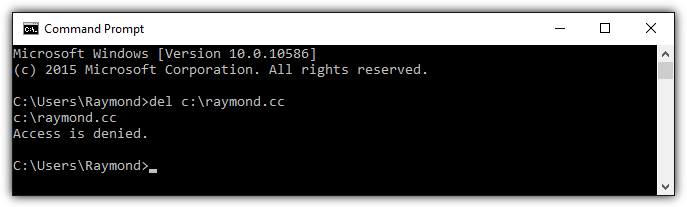Большинство пользователей Windows сталкивались бы с окном контроля учетных записей пользователей, запрашивая у пользователя разрешение на внесение изменений на свой компьютер. Это связано с тем, что некоторые папки, такие как Program Files, Windows и корневой каталог диска, автоматически не предоставляют разрешения на запись для данного пользователя или для всех пользователей. Допустим, когда вы пытаетесь установить Google Chrome, UAC запрашивает разрешение, потому что программа установки пытается установить его в папку Program Files.
Некоторые приложения, такие как командная строка, могут работать с или без повышения уровня контроля учетных записей с разницей в разрешениях. Если командная строка без повышенных прав пытается что-то сделать, например удалить файл из корневого каталога диска C, на который у него нет прав, тогда Windows просто откажет в этом действии.

Попытка выполнить то же действие, что и удаление файла, но из проводника Windows, автоматически не запрещается, но вместо этого вам предоставляется еще один шанс продолжить, нажав кнопку «Продолжить». Это означает, что существуют дополнительные ограничения, когда речь идет о работе в командной строке, и, как ни странно, Microsoft не включила команду для запуска повышения UAC из командной строки. Если вам нужно вызвать повышение UAC из командной строки в командном файле, вот 5 различных способов сделать это.
1. NirCmd
NirCmd – супер полезная утилита для опытных пользователей командной строки. Вам будет трудно поверить, что небольшая утилита командной строки весом чуть более 100 КБ способна выполнять более 100 команд – от простого открытия / закрытия привода CD-ROM до даже преобразования форматов изображений. В NirCmd мы ищем команду «elevate», которая позволяет запускать программу с правами администратора. Ниже приведен пример запуска командной строки от имени администратора с помощью команды elevate NirCmd.

Вы можете запустить команду из любого места, такого как командный файл, ярлык или даже в окне «Выполнить». Если путь к программе содержит пробел, вам нужно заключить полный путь в кавычки.
Скачать NirCmd
2. Поднять Кай Лю
Эта небольшая утилита Elevate размером 5 КБ создана Кай Лю, и она выполняет только одну вещь, выполняя команду с привилегией UAC. Он поддерживает несколько параметров, таких как запуск завершающего или постоянного командного процессора, включение поддержки юникода, ожидание завершения и т. Д. Ниже приведен пример использования инструмента Elevate для запуска командной строки от имени администратора.

Инструмент Elevate поставляется как в 32-битной, так и в 64-битной сборке, чтобы обеспечить полную совместимость с различными архитектурами Windows.
Скачать Elevate от Кай Лю
3. Возвышение Иоганнесом Пассажиром
Название этого инструмента также называется Elevate, но создано другим человеком, использующим другой язык программирования. Более ранний инструмент Elevate был создан с использованием собственного C-кода, а этот – Johannes Passing – с использованием Visual Studio, что привело к значительному увеличению размера файла на 90 КБ по сравнению с 5 КБ. Эта версия предлагает полезную альтернативу, если предыдущий инструмент Elevate не работает на вашем компьютере.

Этот инструмент Elevate имеет только 2 дополнительных параметра, которые должны ожидать завершения программы и включать значение переменной среды% COMSPEC% для программ, которые в нем выполняются. Вы также можете найти 2 разных сборки этого инструмента Elevate для x86 и x64 версии Windows.
Скачать Elevate от Йоханнеса Пассинга
4. Поднять Джон Роббинс
Удивительно, но этот третий инструмент также называется Elevate, что может ввести в заблуждение, поскольку в настоящее время есть 3 разные версии, которые в значительной степени делают то же самое. Эта версия Elevate от Джона Роббинса немного отличается, потому что для ее работы требуется .NET Framework 3.5, и эта платформа не включена по умолчанию в Windows 8 и 10. Однако параметры команды точно такие же, как у инструмента Elevate. Иоганнес Проходящий.

Мы протестировали этот инструмент на 64-разрядной версии Windows 10, и он работает нормально после включения .NET Framework 3.5 из компонентов Windows.
Скачать Elevate от Джона Роббинса
5. PowerShell
Наш пятый и последний метод не предусматривает использование какого-либо стороннего инструмента для запуска повышения UAC по команде или программе. Пока вы используете Windows 7 и выше, сама операционная система уже поставляется с PowerShell, который похож на командную строку, но является более мощным из-за языка сценариев. Приведенная ниже командная строка является примером использования PowerShell для запуска командной строки с повышением прав UAC.
powershell.exe Пуск-Процесс cmd.exe -Verb runAs
Вам следует заменить cmd.exe на предпочитаемый вами файл или команду и, при необходимости, заключить команду / путь в кавычки, если есть пробелы.

Дополнительные примечания: Утилита запуска от имени (runas.exe), включенная в операционную систему Windows, просто запускает приложение от имени другого пользователя, но не вызывает повышение прав UAC. Хотя может показаться, что при запуске командной строки с помощью runas.exe местоположение по умолчанию отображается как C: Windows System32 вместо домашней папки пользователя, но у него нет разрешения администратора на управление файлами, защищенными от всех пользователей.